버전 업데이트
Xpanel 버전 확인
Xpanel 버전을 확인하기 위해 런타임 종료 후 Xpanel에 대하여을 클릭하세요.
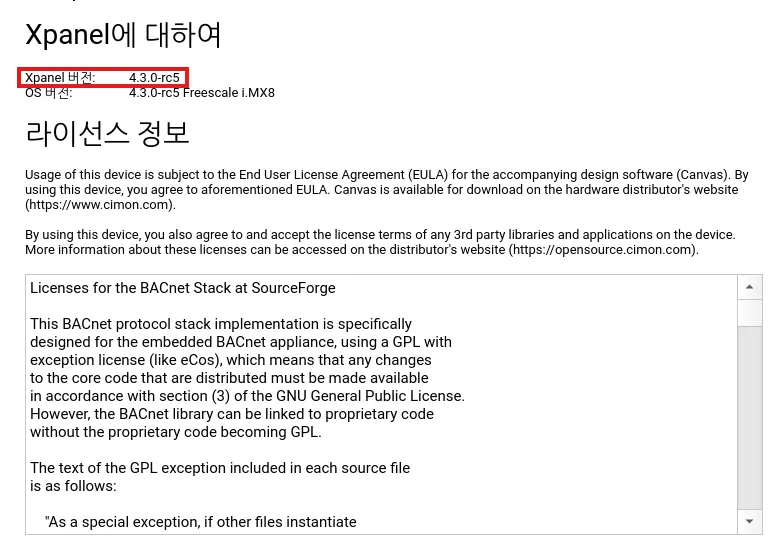
이 페이지에서 Xpanel과 운영 체제의 버전을 확인할 수 있으며, 라이선스 정보도 표시됩니다.
유의 사항: Canvas 소프트웨어 버전과 Xpanel 버전은 마이너 버전까지 일치해야 합니다.
예시: 4.2.2 버전의 Xpanel을 사용하면서 4.2.0 버전의 Canvas 소프트웨어로 프로젝트를 편집하는 것은 가능합니다.
하지만 4.3.0 버전의 Xpanel을 사용하면서 4.2.0 버전의 Canvas 소프트웨어를 사용하는 것은 불가능합니다.
SWU 파일
Xpanel 버전을 업데이트하려면 xpupdate.swu라는 이름의 파일이 필요합니다.
파일명이 xpupdate.swu가 아니면 업데이트가 정상적으로 진행되지 않습니다.
업데이트 파일을 받으려면 support@cimoninc.com으로 문의해 주시기 바랍니다.
예를 들어, cm-ext07_quad_4.1.0.swu 또는 cm-ext2x_quad_4.2.2.swu와 같은 파일을 받으셨다면,
동일한 메이저 버전 4 내에서 업데이트하는 경우 해당 파일명을 xpupdate.swu로 변경해야 합니다.
단, 3.x.x >> 4.1.0으로 업데이트하는 경우, 버전 체크포인트 섹션을 참고하고
파일명을 cm-ext07_quad_4.1.0.swu 그대로 유지해야 합니다.
적절한 SWU 파일을 받으신 후, 다음 단계를 진행하시기 바랍니다.
버전 체크포인트
도움이 필요하시면 support@cimoninc.com으로 문의해 주시기 바랍니다.
버전 4.0.0 이상
Xpanel의 버전이 4.0.0 이상인 경우, 최신 버전으로 바로 업그레이드할 수 있습니다.
예시: 4.0.2 >> 4.3.0 가능
메이저 버전 4 내에서는 다운그레이드도 가능합니다.
예시: 4.3.0 >> 4.2.2 가능, 4.3.0 >> 3.1.0 불가능
버전 4.0.0 미만
Xpanel의 버전이 4.0.0 미만인 경우, 먼저 4.1.0으로 업그레이드한 후 그 이상 버전으로 업그레이드 해야 합니다.
예시: 3.1.0 >> 4.1.0 >> 4.3.0 가능, 3.1.0 >> 4.3.0 불가능
USB
적절한 파일을 받으신 후, USB 플래시 드라이브에 업로드합니다.
유의 사항: eXT, nXT, eXT2 시리즈에서는 USB가 exFAT 또는 FAT32 형식으로 포맷되어 있어야 합니다.
USB가 다른 포맷 형식이면 Xpanel에서 인식하지 않습니다.
컴퓨터에서 USB를 안전하게 제거한 후 Xpanel에 연결합니다.
업그레이드/다운그레이드
Xpanel 버전을 업그레이드하거나 다운그레이드하려면 시스템 점검을 클릭합니다.
만약 xpupdate.swu 파일이 이전 버전에서 받은 파일(예: cm-ext07_quad_4.1.0.swu)을 이름만 변경한 경우, Xpanel의 버전이 더 높은 상태(예: 4.3.0)여도 업데이트를 실행하면 4.1.0으로 다운그레이드됩니다.
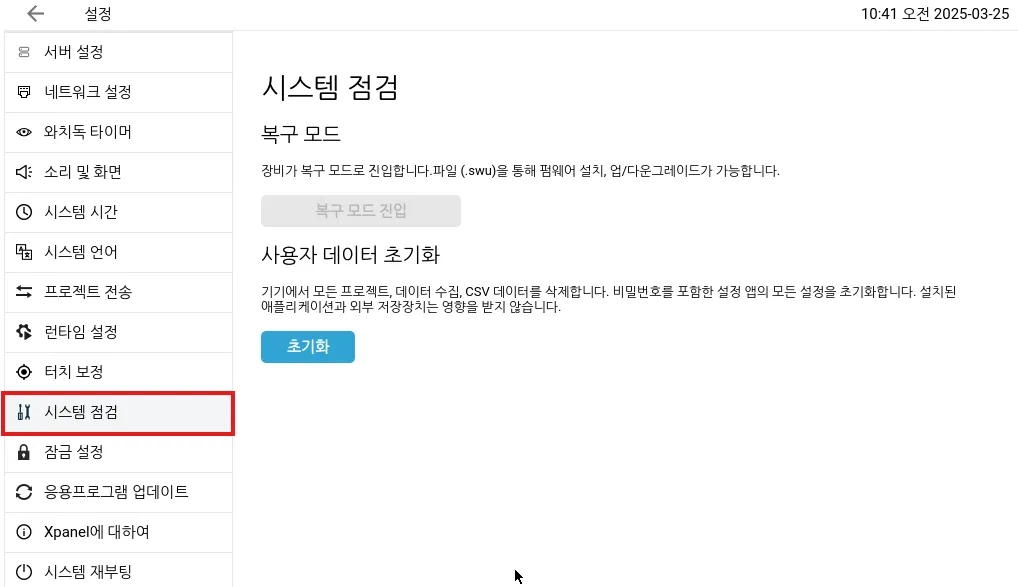
USB가 Xpanel에 연결되지 않았거나, 포맷이 올바르지 않은 경우 복구 모드 진입 옵션이 비활성화됩니다.
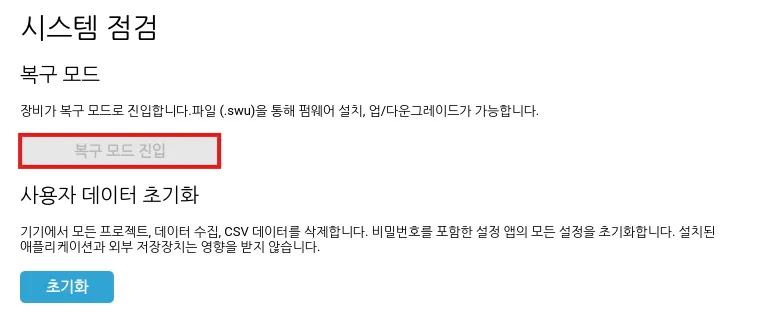
Xpanel에서 USB를 정상적으로 인식하면 복구 모드 진입 옵션이 파란색으로 활성화됩니다.
이를 클릭한 후 계속 버튼을 누릅니다.
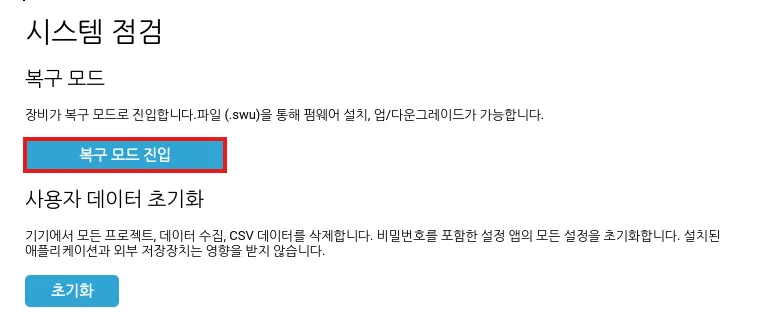
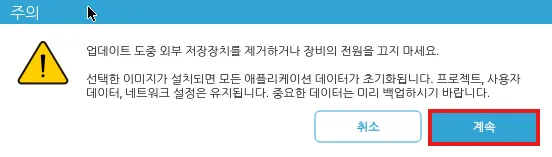
입력란에 recovery를 입력한 후 확인을 선택합니다.
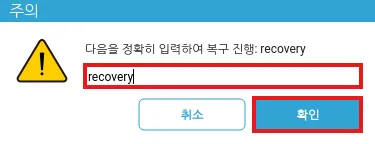
Xpanel이 복구 모드로 전환되며 버전이 업데이트됩니다.